Dieser Jailbreak wird mit Hilfe des Programms RedSn0w durchgeführt, das von der offiziellen Website des Entwicklers heruntergeladen werden muss.
Voraussetzungen
Kompatible Geräte: Alle Generationen von iPhone, iPod Touch, iPad
Untethered Jailbreak: iOS 3.0-5.1.1 (alle Geräte)
Untethered Jailbreak: iOS 6.0, 6.0.1, 6.1 beta (nur iPhone 3Gs old Bootrom)
Semipegged Jailbreak: iOS 6.0, 6.0.1, 6.1 beta (nur für iPhone 3GS new Bootrom, iPhone 4, iPod Touch der 3. und 4. Generation)
Vorbereitung
1. Schließen Sie Ihr Gerät an den Computer via USB-Kabel an.
2. Es wird empfohlen, den Jailbreak auf eine frische Firmware zu installieren. Das beschleunigt den Prozess des Jailbreak und wird wahrscheinlich Fehler vermeiden.
2.1 Zunächst einmal machen Sie ein Backup in iTunes (rechte Maustaste auf den Namen des Geräts in der rechten Spalte von iTunes > Backup).
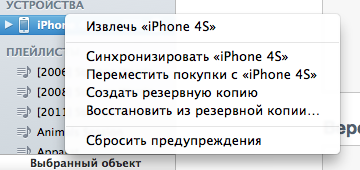
2.2 Wenn die Firmware nicht frisch installiert ist, dann müssen der Inhalt und die Einstellungen zurückgesetz werden, was den Jailbreak Prozess erheblich beschleunigt. Nach dem Jailbreak kann der Inhalt über iTunes wiederhergestellt werden.
3. Schließen Sie iTunes.
4. Schalten Sie alle Anti-Viren-Software und Firewalls aus.
5. Laden Sie die neueste Version von RedSn0w von der Entwickler-Site herunter.
6. Führen Sie das Programm aus. Unter Windows ist es wünschenswert, dass das Programm als Administrator im Kompatibilitätsmodus für Windows XP SP3 ausgeführt wird (Rechtsklick auf die Datei redsn0w.exe, Eigenschaften, Kompatibilitätsmodus).
Anleitung
1. Drücken Sie Extras »Select IPSW. Bisher hat sich redsn0w geweigert .ipsw-Dateien für iOS 6.0 und 6.0.1 zu erstellen, aber auch der Jailbreak für diese Firmware ist semipegged. Der Jailbreak für iOS 6.0-6.0.1 für A4-Geräte benötigt daher keinen Pfad zu der Firmware-Datei, fahren Sie einfach mit Punkt 5 fort.
2. Geben Sie der .ipsw Datei den Pfad zur offiziellen Firmware an, ähnlich der, die sich auf Ihrem Gerät befindet. Klicken Sie auf Öffnen. Wenn Sie bereits die Firmware über iTunes heruntergeladen haben, dann befindet sich die .ipsw Datei in Software-Updates in:
- Windows XP: C:\Dokumente und Einstellungen\Benutzername\Anwendungsdaten\Apple Computer\iTunes\
- Windows Vista, 7: C:\Benutzer\Benutzername\AppData\Roaming\Apple Computer\iTunes\
- Mac OS X RUS: \Benutzername\Library\iTunes\
- Mac OSX ENG: \Users\Benutzername\Library\iTunes\
Geben Sie statt Benutzername Ihren Kontonamen ein.
3. Nachdem der Identifikationsprozess abgeschlossen ist klicken Sie auf Weiter.
4. Nun klicken Sie auf Zurück und zurück zum Hauptbildschirm.
5. Klicken Sie auf Jailbreak.
6. Vor uns haben wir nun ein Fenster mit Auswahlmöglichkeiten. Für den Jailbreak müssen wir einen Haken bei Install Cydia machen. Setzen Sie auch dort Haken, wo Sie es für nötig halten.
7. Nachdem Sie die Haken gesetzt haben klicken Sie auf Next.
8. Nun müssen Sie das Gerät in den DFU-Modus zu bringen. Der DFU-Modus umgeht das Betriebssystem und installiert die Firmware direkt. Folgen Sie den weiteren Anweisungen:
- Sobald die Reihe 1 (schwarz) aktiv wird, drücken Sie die Power-Taste und halten Sie sie ca 3 Sekunden gedrückt.
- Wenn die Reihe 2 (schwarz) aktiv wird, drücken Sie die Home-Taste (runde Taste in der Mitte unten). Jetzt halten Sie beide Tasten gedrückt. (ca. 10 Sekunden)
- Wenn die Reihe 2 (schwarz) aktiv wird, lassen Sie die Power-Taste los und halten die Home-Taste gedrückt, bis der Jailbreak-Prozess anfängt. (ca. 15 Sekunden)
Wenn es nicht beim ersten Mal klappt, dann drücken Sie auf Zurück und versuchen es erneut.
Nach den obigen Schritten wird das Gerät in den DFU-Modus versetzt, das Display wird schwarz und der Jailbreak-Prozess beginnt auf dem Computer.
9. Warten Sie, bis die Installation abgeschlossen ist und machen Sie nichts mit dem Gerät. Nachdem der Desktop lädt können Sie auf den Hauptbildschirm des Programms zurückkehren.
10. Drücken Sie Extras > Just Boot.
11. Drücken Sie Weiter und bringen Sie das Gerät wie vorher in den DFU-Modus. (Punkt 8)
12. Warten Sie, bis das Gerät neu startet.
13. Der Jailbreak-Prozess ist abgeschlossen. Nun, damit Cydia korrekt arbeiten kann, muss das Gerät mit Wi-Fi oder einem 3G-Netz verbunden werden. Öffnen Sie danach Cydia und geben Sie dem Programm ein Paar Minuten, um Systemdateien zu aktualisieren.
14. Fertig. Jailbreak ist installiert.
Neustarten des Geräts mit getethertem Jailbreak
Wenn nach einem Neustart das Gerät im „ewigen Apfel“ hängt, dann müssen Sie sich keine Sorgen machen, auf Ihrem Gerät ist einfach ein getetherter Jailbreak installiert. Um das Gerät neuzustarten oder es nach einem Neustart einzuschalten, machen Sie die obige Vorbereitung wiederholen Sie die Punkte 10 bis 12 der obigen Anleitung.
Wenn nach einem Neustart das Gerät arbeitet, Klingelt, Anrufe annimmt und Programme startet, jedoch Cydia, Safari und zuvor installierte Programme nicht laufen, dann ist ein semipegged Jailbreak installiert. Um das Gerät wieder Einsatzfähig zu machen, machen Sie die obige Vorbereitung wiederholen Sie die Punkte 10 bis 12 der obigen Anleitung.
Weitere Möglichkeiten (Extras)
Die Liste der Optionen im Menü Extras:
Just boot – Start des Geräts mit getethertem Jailbreak.
DFU Pwned – Bringt das Gerät in den speziellen Modus Pwned DFU. Wird für Custom Firmwares benötigt.
Recovery fix – holt das Gerät aus dem Recovery Mode, wenn Fehler wie 1015 auftreten
SHSH Blobs – Speichert, prüft und verwendet SHSH-Zertifikate.
Fetch - Speichert und sendet SHSH-Zertifikate zu Cydia. Speichert das Zertifikat auf dem Computer und prüft, ob es sich schon in Cydia befindet. Bei negativem Ergebnis wird dieses auf den Cydia-Server gesendet.
Verifiy - Überprüft die SHSH-Zertifikate. Die Überprüfung wird in Redsn0w, TinyUmbrella und Cydia durchgeführt, es können dabei gleichzeitig mehrere Zertifikate überprüft werden. Submit – Sendet SHSH-Zertifikate auf den Cydia-Server. Der gesamte Cache-Inhalt aus TinyUmbrella kann kopiert und an den Cydia-Server gesendet werden.
Query – Zeigt alle gespeicherten SHSH-Zertifikate in Cydia, die mit Ihrem Gerät kompatibel sind.
Stitch – Personalisiert die Firmware, wenn SHSH-Zertifikate vorhanden sind.
Select IPSW – Manuelle Auswahl der Firmware-Date.
Custom IPSW – Schafft eine Custom Firmware.
Even more – Weitere Optionen.
Restore - Downgrade mit redsn0w.
Preferences – Erweiterte Einstellungen.
ECIDs – ECID-Ansicht aller Geräte (hex oder dezimal), die Redsn0w verwendet wurden.
Boot args – Installiert einen „erweiterten Modus“ der Firmware.
Boot logo – Installiert ein animiertes Boot-Logo.
Clear cache – Setzt das Gerät auf die Werkeinstellungen zurück.



